Como configurar o ListBoss da Hotmart para o MailingBoss
O que é o Listboss?
A Gestão Automática de Contatos (Listboss) é uma ferramenta da Hotmart que tem como objetivo ajudá-lo a organizar seus leads. Com isso, os produtores digitais podem integrar seus serviços externos de e-mail marketing, no nosso caso, o MailingBoss, diretamente a plataforma da Hotmart.
Nessa integração, com base em ações específicas e pré-definidas (como gerar um boleto ou finalizar o checkout), você pode gerenciar e movimentar seus leads dentro do seu provedor de e-mail marketing e criar segmentações automáticas para cada produto.
As vantagens no uso do gerenciamento automático de contatos é a possibilidade de controlar e enviar e-mails direcionados a cada etapa que o lead está na compra do seu produto; a possibilidade de criar funis de venda; e a possibilidade de realizar o processo de recuperação de compras para clientes, por exemplo, que estão com o status de: boleto gerado e próximo da data de expiração para o pagamento, compras reclamadas, compras reembolsadas, compras canceladas, etc.
Como configurar o Listboss para envio dos leads ao MailingBoss?
Antes de iniciar as configurações na Hotmart, é importante que todas as listas que você deseja encaminhar os seus clientes de acordo com a segmentação que será criada, já esteja criada no MailingBoss, as demais configurações para a integração com o Listboss serão realizadas dentro da Hotmart.
Passo 1- Acesse sua conta na plataforma da Hotmart, no menu lateral, selecione a opção de "Ferramentas" e acesse a ferramenta de "Gestão Automática de Contatos (Listboss)":
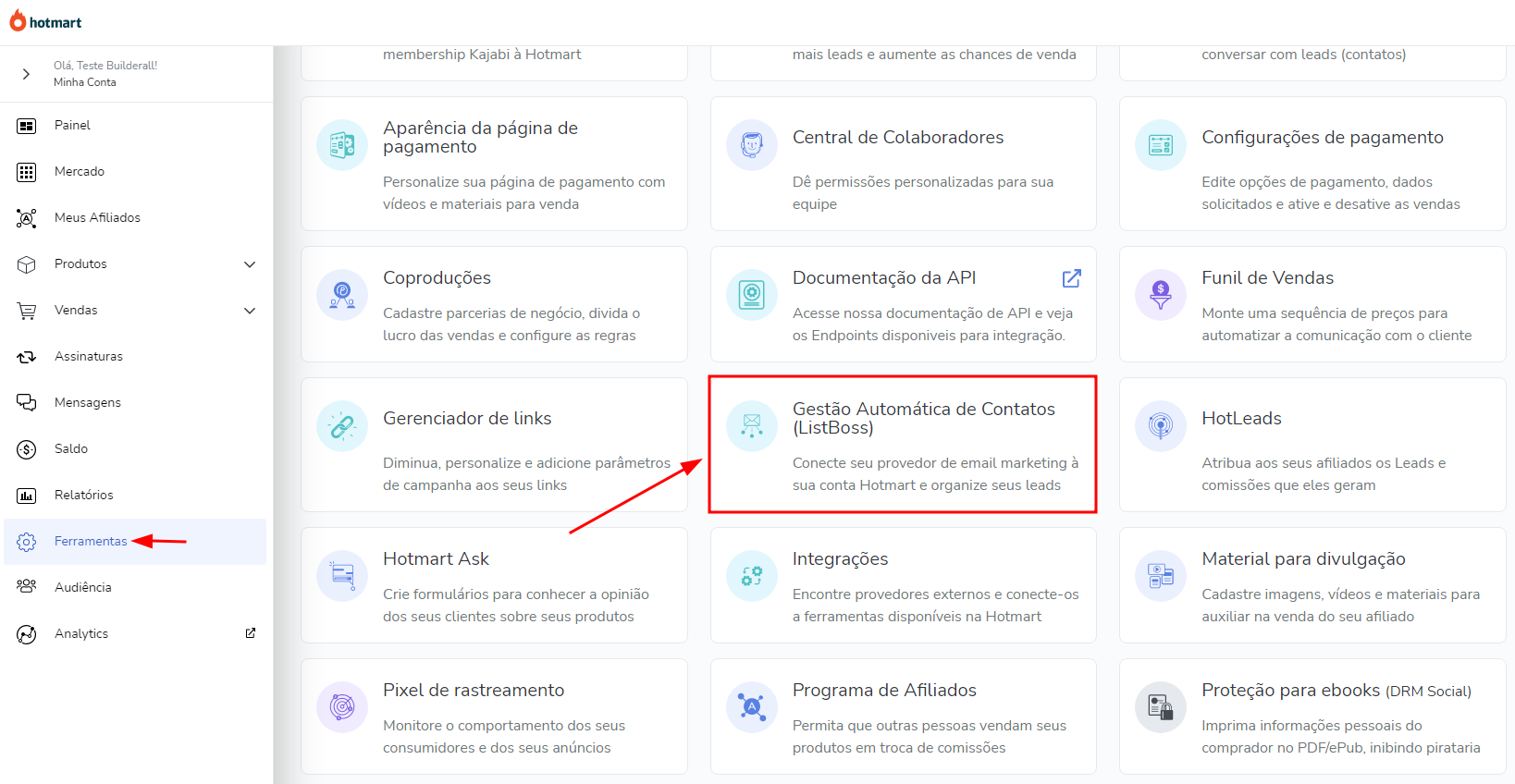
Passo 2 - Selecione o seu produto na Hotmart que será vinculado a segmentação que será criada e crie a segmentação:
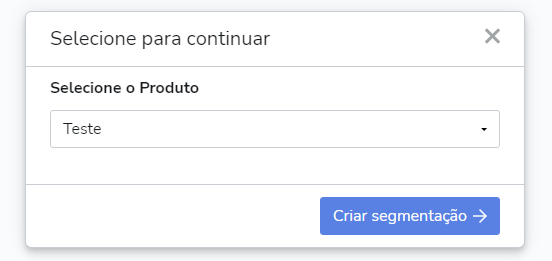
Passo 3 - Como já realizamos o processo de integração da Hotmart com o MailingBoss anteriormente, podemos selecionar nesse passo a opção "Crie sua primeira segmentação" > "Criar segmentação":
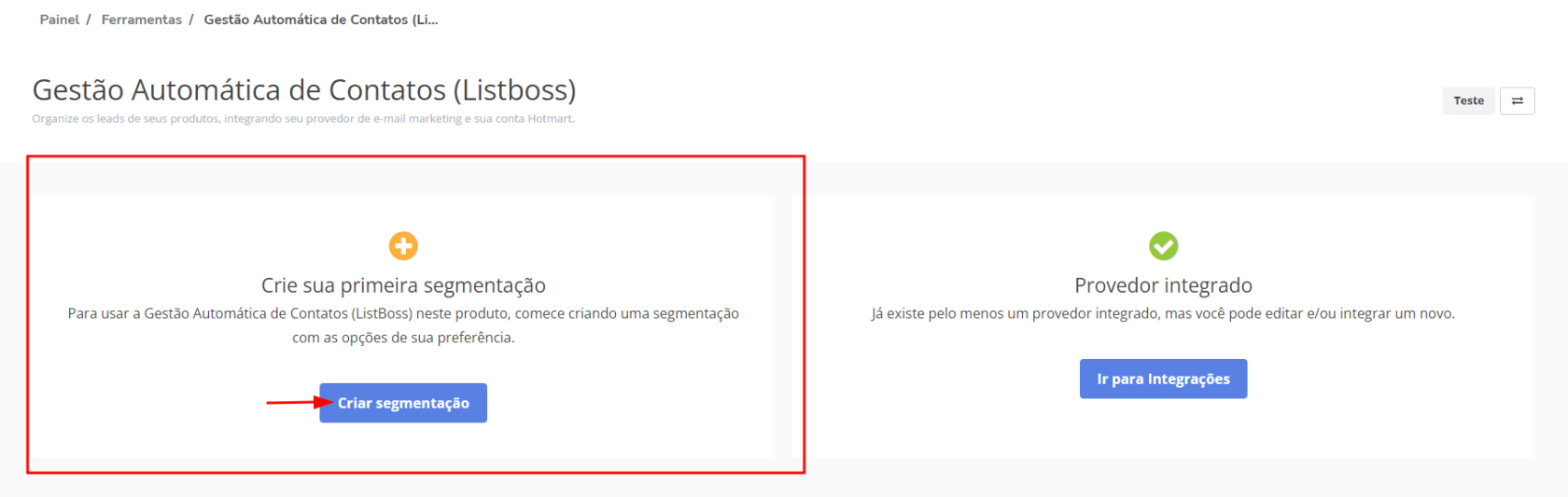
Dica: Ainda não realizou a integração com o provedor da Builderall na Hotmart? Antes de prosseguir neste tutorial saiba como realizar a integração do MailingBoss com a plataforma externa, clicando aqui.
Passo 4 - Configure o nome da segmentação que será criada para poder distingui-la posteriormente e selecione o provedor (a plataforma externa que já foi integrada a Hotmart e irá receber o envio das informações) do MailingBoss.
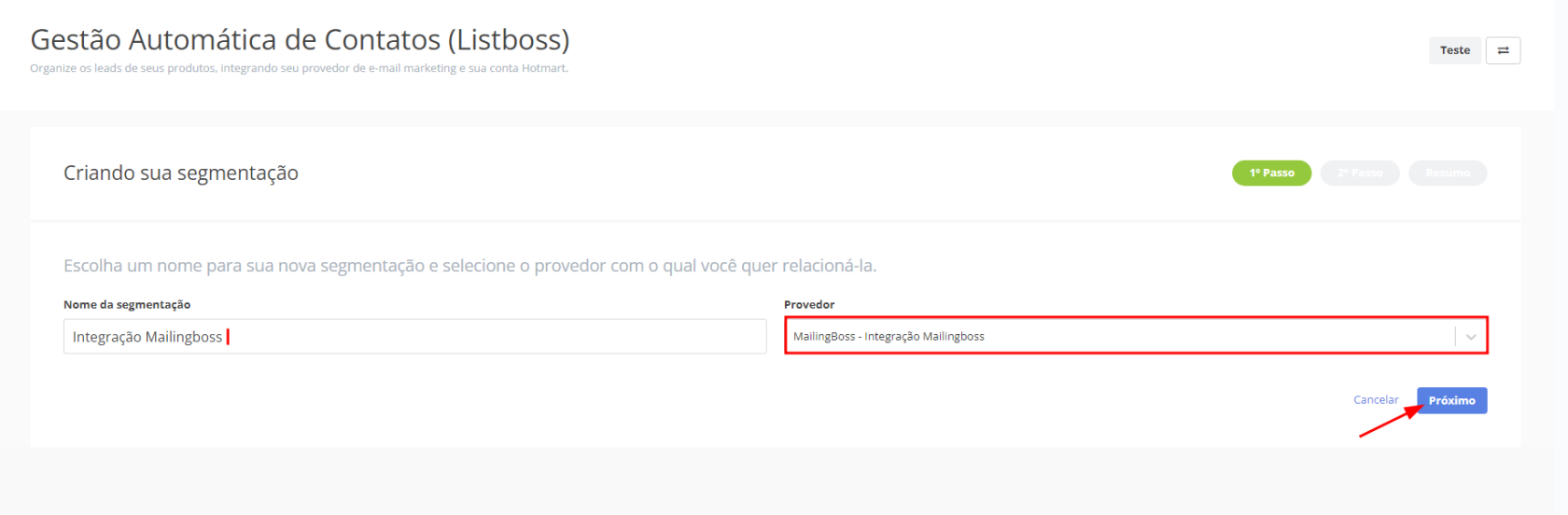
Passo 5 - O próximo passo irá solicitar as seguintes informações para a configuração do comando que irá acionar a segmentação:
- "Quando o seguinte evento acontecer": A Hotmart possibilita a seleção de diferentes tipos de ação para realizar o envio de dados a plataforma externa, elas são segmentadas em: Hotmart Club, Status de Compra, Avaliação do Produto e Forma de Acesso.
Na configuração do evento, também é possível configurar filtros de condições para segmentar seus clientes dentro daquele determinado evento selecionado.
- "O comando a seguir será executado em seu provedor": As opções de ações que podem ocorrer com o cliente aqui no MailingBoss são: Adicionar lead na lista, Adicionar tags a um lead, Mover lead da lista, Remover lead da lista.
- "E os dados que você selecionar abaixo serão enviados ao seu provedor": Selecione entre as opções de E-mail, Nome e Telefone para enviar a lista no MailingBoss.
- "Lista": Selecione a lista do MailingBoss que deseja que o cliente seja enviado com as respectivas informações.
- "Link do Boleto": É possível enviar o link do boleto de compra do cliente a lista no MailingBoss com as demais informações.
Importante! Para que o envio de informações da Hotmart para o MailingBoss ocorra corretamente, é obrigatório que as tags utilizadas como "Nome do campo" da lista selecionada no MailingBoss sejam: EMAIL, NAME, PHONE e LINKBOLETO (esse último campo, precisa ser do tipo “texto”, para que o sistema consiga capturar o link do boleto).

Passo 6 - Confirme as informações configuradas anteriormente e salve a segmentação:
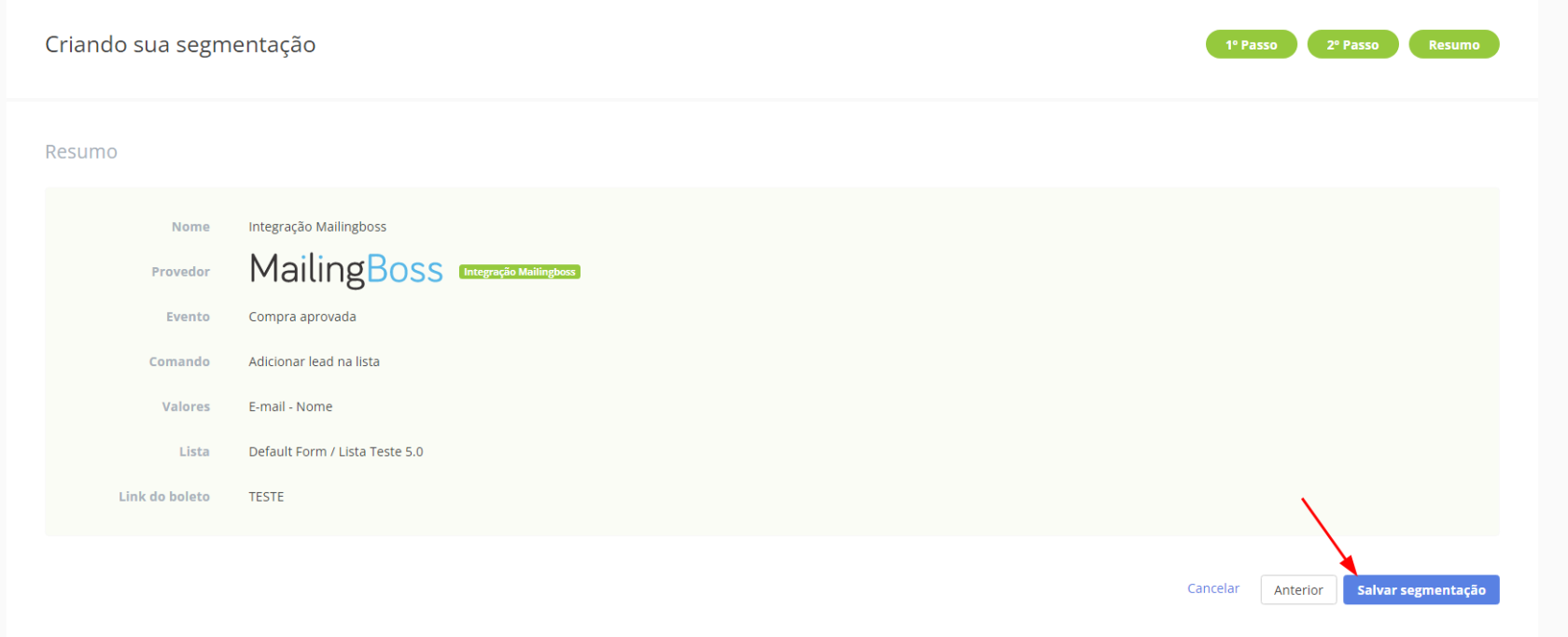
Passo 7 - Ative a segmentação criada e pronto! Já é possível realizar os testes de envio de informações de acordo com o evento configurado:

Agora que a segmentação foi criada com sucesso, você pode criar novas segmentações, enviar eventos testes, editar e excluir segmentações já criadas, ativar e desativar determinadas segmentações, verificar o histórico de ações do seu produto e muito mais!
Avalie a nossa Central de Ajuda, sua opinião é importante para nós!
Faça seu negócio decolar 🚀
Equipe Builderall

No Comments